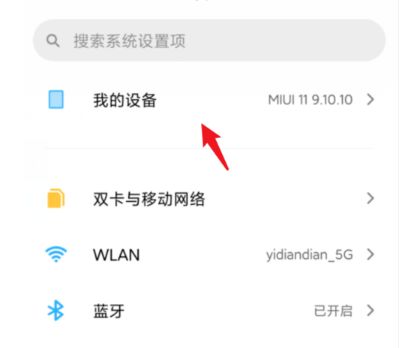三星手机如何与电脑连接
手机usb接口供电不足可以先把电池充好电再连接电脑,但是这样就太不方便了。让手机在连接电脑的瞬间USB接口的供电量不小于手机的耗电量,这样在这个瞬间就应该是“USB接口供电充足”了。下面是编收集整理的三星手机如何与电脑连接,欢迎阅读。

一、手机usb连不上电脑可能是因为手机没安装驱动,可以下载豌豆荚等软件进行驱动安装。
二、第二个手机usb连不上电脑的解决方法不用安装任何东西,你把手机连接电脑后,点击手机设置——应用程序——开发——usb调试打钩,手机有个“打开usb功能”的提示,点确定就可以了。
三、在微软网站上下载MicrosoftActiveSync_setup_cn4.0以上的版本安装后就可以同步电脑了。你可以用设置里的大容量存储作U盘连接电脑。
安装微软的同步软件MicrosoftActiveSync4.5,一般相关的一些连接手机的软件都需要用这个同步软件先连接后才能连接,如果你只查看大容量储存里面的资料你就可以直接用数据线和电脑连接,在手机设置——连接——USB连接模式——选择大容量储存——确定就完成了。
四、还有一个手机usb连不上电脑的原因是手机usb接口供电不足。
手机usb接口供电不足可以先把电池充好电再连接电脑,但是这样就太不方便了。让手机在连接电脑的瞬间USB接口的供电量不小于手机的耗电量,这样在这个瞬间就应该是“USB接口供电充足”了。怎么做呢?当然小编不能改变USB接口的供电量,就只好改变手机的耗电量了。小编的具体做法是,关闭所有进程,关闭手机屏幕,然后连接电脑,总之降低手机耗电量就行了。不敢保证每位朋友使用这个方法时都会成功,但至少我的出发点是好的,就是希望能给有这方面问题的朋友带来帮助。
五、手机usb连不上电脑的`原因也有可能是系统或系统自带的驱动导致,可以按下面方法修复一下(换个接口试试,也可到另一台电脑测试)。
1、开机按F8进入安全模式后在退出,选重启或关机在开机,就可以进入正常模式(修复注册表)。
2、如果故障依旧,请你用系统自带的系统还原,还原到你没有出现这次故障的时候修复(如果正常模恢复失败,请开机按F8进入到安全模式中使用系统还原)。
3、如果故障依旧,使用系统盘修复,打开命令提示符输入SFC/SCANNOW回车(SFC和/之间有一个空格),插入原装系统盘修复系统,系统会自动对比修复的。
4、如果故障依旧,在BIOS中设置光驱为第一启动设备插入系统安装盘按R键选择“修复安装”即可。
5、如果故障依旧,建议重装操作系统。
我们都知道,治病的时候只有知道了病根才能根治病症,解决手机问题也是。用户只要知道了自己的手机连接不上电脑的原因之后,才能更好的解决这个问题。
热门服务推荐
热门问答
-
-
打印机如何与电脑进行连接-打印机连电脑的方法 答
1、插入电源,用USB线连接打印机。2.启动打印机。3.打开电脑,点击windows图标。4.找到设置选项,单击左键打开。5.在windows设置面板中找到设置选项,单击左键打开。6.找到并单击打印机和扫描仪选项。7.单击添加打印机或扫描仪。8.搜索要添加的打印机后,选择并单击添加设备。9.按要求输入打印机自动打印的PIN码,然后单击下一页。10.等待系统自动安装相应程序。

-
小米如何电脑和手机连接 答
要将小米手机连接到电脑,你可以按照以下步骤进行操作: 1. 使用 USB 数据线连接:使用原装的 USB 数据线将小米手机与电脑连接。确保数据线连接牢固。 2. 打开手机的 USB 调试模式:在小米手机上,进入“设置”>“更多设置”>“开发者选项”(如果没有开发者选项,请在“关于手机”中连续点击“MIUI 版本”七次,即可开启开发者选项)。在开发者选项中,找到“USB 调试”并打开它。 3. 选择
00
:00
后结束


 推荐
推荐
 推荐
推荐